L’accrochage aux objets est utilisé pour spécifier un emplacement précis sur les objets.
Il affiche les points sur les objets, tels que les points médians, le point central, le point du quadrant, le point d’insertion, le point final, etc., qui rendent le processus de dessin et de dessin efficace.
Par exemple,
- Point central
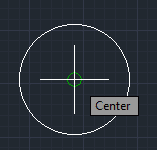
- Quadrant
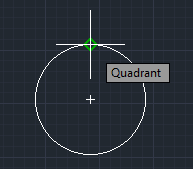
- Point le plus proche
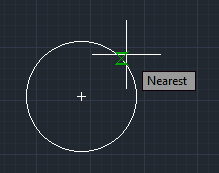
Contenu
Remarque : Les points dans AutoCAD apparaîtront en vert.
Les points sont utilisés lorsque nous devons :
- Connectez une ligne au centre/quadrant d’un cercle.
- Tracez une ligne jusqu’au point d’intersection.
- Pour tracer une tangente
- Pour trouver le centre géométrique.
- Pour trouver les extrémités d’une figure ou d’une ligne.
De même, nous pouvons les utiliser de différentes manières.
Ouvrir,
- Faites un clic droit sur l’icône d’accrochage aux objets présente dans la barre d’état en bas > cliquez sur Paramètres d’accrochage aux objets, comme indiqué ci-dessous :

Ou
Appuyez sur le bouton Ctrl> clic droit> sélectionner Osnap Paramètres, comme indiqué ci-dessous :
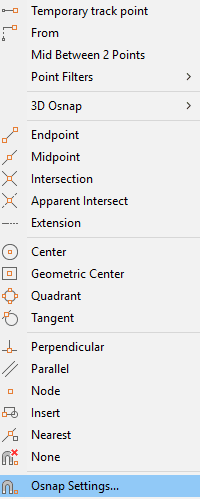
Une boîte de dialogue apparaîtra, comme illustré ci-dessous :
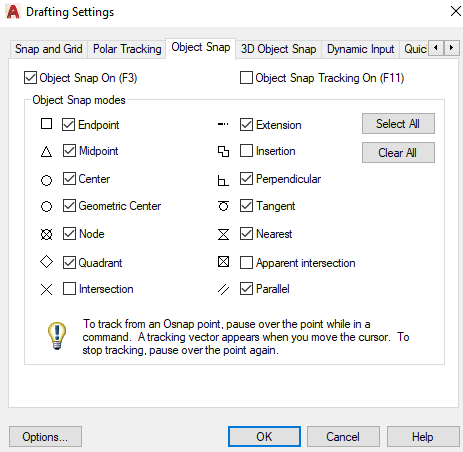
Nous pouvons sélectionner ou désélectionner les points souhaités, selon les besoins.
Accrochage aux objets 3D
L’accrochage aux objets 3D est utilisé pour spécifier un emplacement précis sur les objets 3D.
Il affiche les points sur les objets, qui rendent le processus de dessin et de modélisation efficace, tels que le sommet, l’arête, le coin, le nœud, etc.
L’option Accrochage aux objets 3D apparaît après l’option Accrochage aux objets.
La boîte de dialogue d’accrochage aux objets 3D ressemblera à l’image ci-dessous :
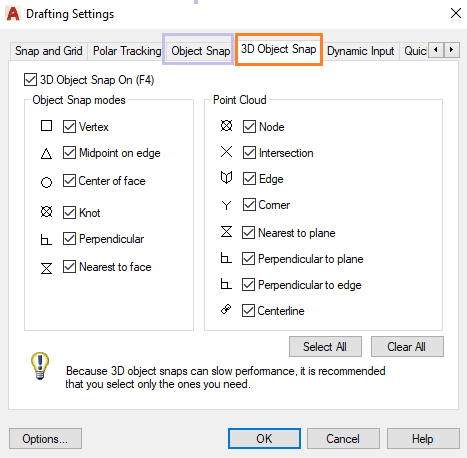
Nous pouvons sélectionner les points souhaités en fonction des besoins.
Remarque : L’accrochage aux objets et l’accrochage aux objets 3D ne fonctionnent que lorsque nous sommes invités au point spécifié.
On peut également sélectionner les points souhaités par la méthode :
Cliquez sur la liste déroulante des Osnap option >choisir dans la liste des paramètres.
Pour sélectionner tous les paramètres, cliquez sur Tout sélectionner.